极光pdf是一款功能强大的pdf编辑软件,为用户带来了编辑、格式转换、注释、压缩合并和pdf翻译等多种功能,能够满足用户不同的需求,因此极光pdf软件吸引了不少用户前来下载使用,当用户在电脑上打开极光pdf软件时,会发现当前的功能是很丰富的,可以帮助自己完成pdf文件的编辑工作,最近小编看到有用户问到极光pdf恢复快捷键默认设置的问题,其实这个问题是很好解决的,用户打开设置窗口后点击快捷键设置选项卡,接着在右侧页面中按下底部的恢复默认设置选项即可解决问题,那么下面就和小编一起来看看极光pdf恢复快捷键默认设置的方法教程吧,希望用户能够从中获取到有用的经验。

1.用户在电脑桌面上打开极光pdf软件,并来到主页上点击右上角的设置选项

2.页面发生切换进入到设置窗口中,用户将左侧的选项卡切换到快捷键设置选项卡上

3.这时用户在右侧的功能选项中,按下左下角的恢复默认设置按钮即可解决问题

4.然后用户可以看到相关功能的快捷键发生了变化,用户需要按下右下角的保存按钮

5.完成以上操作后,可以在设置窗口中看到弹出来的设置成功提示文字

以上就是小编对用户提出问题整理出来的方法步骤,用户从中知道了大致的操作过程为点击设置——快捷键设置——按下恢复默认设置按钮这几步,方法简单易懂,因此感兴趣的用户可以跟着小编的教程操作试试看,一定可以解决好大家的问题的。
 2022年英伟达和AMD显卡价格
2022年英伟达和AMD显卡价格 AMD Radeon RX 6500 XT 在德国价
AMD Radeon RX 6500 XT 在德国价 苹果a12和骁龙845跑分对比
苹果a12和骁龙845跑分对比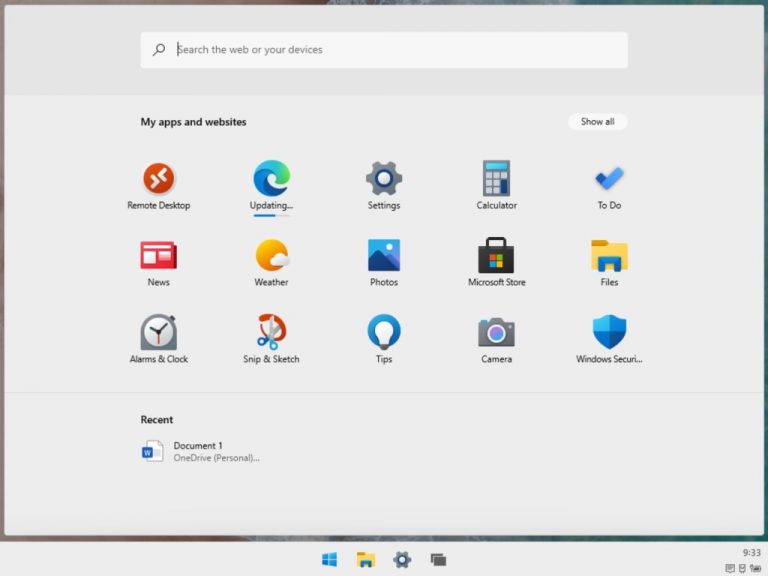 Windows 10X构建“泄漏”,提
Windows 10X构建“泄漏”,提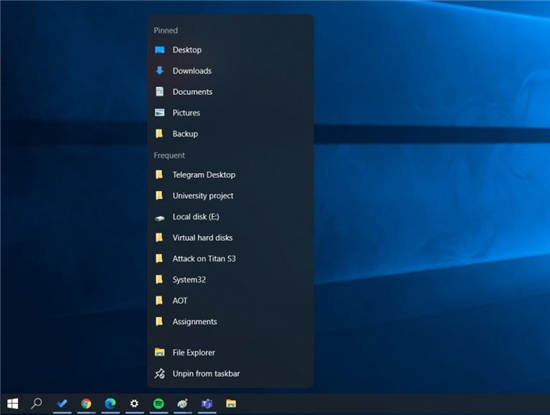 Windows10 21H2 版本即将推出
Windows10 21H2 版本即将推出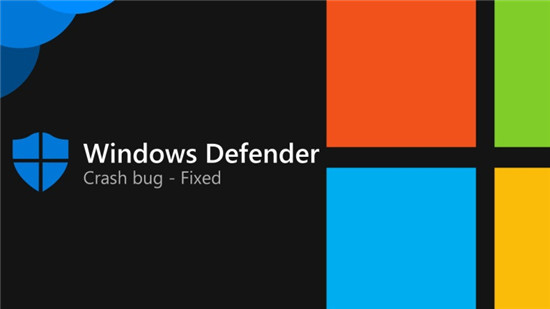 神秘的Windows10系统debug.l
神秘的Windows10系统debug.l 即使可以访问Internet,Wi
即使可以访问Internet,Wi 虚拟化降低数据中心存储
虚拟化降低数据中心存储 王者荣耀击杀特效在哪里
王者荣耀击杀特效在哪里 古墓丽影传说迷踪万蛇峡
古墓丽影传说迷踪万蛇峡 《饥荒联机版》WX78能使用
《饥荒联机版》WX78能使用 中国用户到底想要什么样
中国用户到底想要什么样 撼讯显卡质量怎么样
撼讯显卡质量怎么样 联想打印机怎么连接电脑
联想打印机怎么连接电脑 nvidia驱动缓存能清理吗
nvidia驱动缓存能清理吗 格式工厂如何转换MP4视频
格式工厂如何转换MP4视频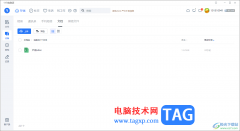 电脑版115网盘隐藏模式中
电脑版115网盘隐藏模式中 excel在同一个格子中换行
excel在同一个格子中换行 巧用word 2007去除干扰码
巧用word 2007去除干扰码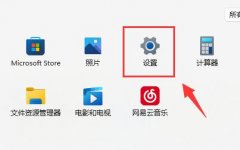 win11电脑vt开启教程
win11电脑vt开启教程 iPhone如何让同一帐号的两
iPhone如何让同一帐号的两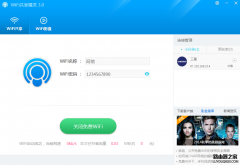 WIFI共享精灵怎么设置热点
WIFI共享精灵怎么设置热点 解决:可能是Wi-Fi适配器的
解决:可能是Wi-Fi适配器的
很多小伙伴在选择剪辑软件时都会将快剪辑软件放在首选,因为快剪辑中的功能十分的丰富,不仅可以满足我们对于视频剪辑的各种需求,还可以帮助我们压缩视频或是调整视频的尺寸。有的小...
17394 次阅读

苹果手机成为了热门的移动设备,是大部分用户在购买手机时的首选,苹果手机有着许多显著的优势吸引着用户,在这款手机中不仅有着精致的外观,还有着高清的相机像素以及方方式用的功能...
91442 次阅读
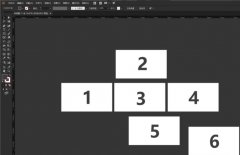
在使用Adobe Illustrator CC 2018时,怎么快速对齐画板呢?现在小编就将和大家一起分享Adobe Illustrator CC 2018快速对齐画板的操作方法,希望可以对大家有所帮助。...
165693 次阅读
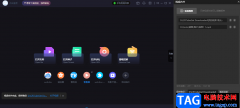
很多小伙伴都喜欢使用恒星播放器软件,因为这款播放器中有很多使用的功能,例如强大的解码功能可以帮助我们快速的打开各类格式的视频文件,还支持我们一边观看视频一边进行下载。除了...
25092 次阅读
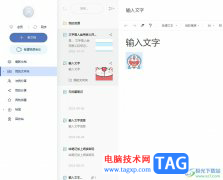
有道云笔记是一款多平台记录工具,用户可以用来记录自己的写作灵感、书评笔记或是生活故事等,为用户带来了不错的使用体验,也因此成为了用户经常使用的资料库,当用户在工作时,需要...
38718 次阅读

illustrator是一款应用于出版、多媒体和在线图像的工业标准矢量插画的软件,让用户可以应用在印刷出版、海报书籍排版、专业插画和互联网页面的制作等领域中,为用户带来了不错的使用体验...
18922 次阅读

很多小伙伴在使用Edge浏览器的过程中都喜欢使用侧边栏功能,Edge浏览器的侧边栏通常摆放着我们常用的网站或是应用,方便我们随时点击使用。有的小伙伴可能不知道该在哪里打开边栏,也不...
37164 次阅读
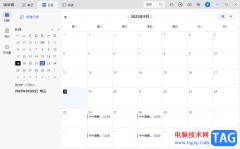
讯飞读写客是非常简单且免费使用的一款笔记编辑软件,在该软件中还提供了一个新建日程的功能,平时大家会经常遇到很多的事情需要进行处理,但是如果遇到的事情太多了,就会容易忘记处...
30372 次阅读
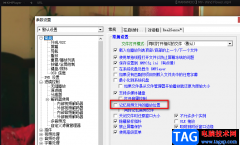
KMPlayer播放器是很多小伙伴都喜欢使用的一款播放器,在这款播放器中,我们可以播放各种格式的视频与音频文件,还可以调整窗口的大小以及给视频添加外挂字幕,使用起来十分的方便。有的...
12855 次阅读

很多小伙伴都喜欢在工作中将飞书作为办公软件来使用,因为飞书中的功能十分的丰富,可以支持我们在其中进行签到打卡,工作审批,草拟合同以及转写日报周报等操作。在使用飞书的过程中...
112515 次阅读
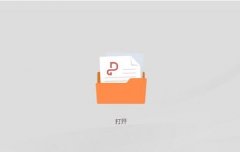
金山PDF怎样合并多个PDF文档呢,还怎么操作呢?小编今天就和大家一起分享金山PDF合并多个PDF文档的方法,还不会的朋友可以来看看本篇文章哦,希望可以帮助到大家。...
131842 次阅读

SonyVegasPro是一款非常好用的视频剪辑软件,很多小伙伴都在使用。如果我们在SonyVegasPro中剪辑视频时,想要重新调整视频的尺寸参数,小伙伴们知道具体该如何进行操作吗,其实操作方法是非常...
21176 次阅读

outlook是部分用户在日常处理工作邮件时会接触到的一款电子邮箱工具,在outlook邮箱中有着全面的邮件收发和管理服务,让用户可以安心的处理邮件,而且还提供了联系人管理、任务管理、日程...
31123 次阅读
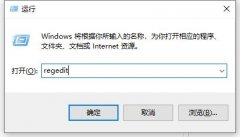
Win10怎么查看序列号?下面是小编介绍的win10系统查看序列号的两种方法,有需要的小伙伴一起来下文看看吧,希望可以帮助到大家!...
298376 次阅读

拼多多怎样禁止拼单动态同步到拼小圈?下面是小编介绍拼多多禁止拼单动态同步到拼小圈的操作过程,有需要的小伙伴一起来下文看看吧,希望可以帮助到大家!...
214396 次阅读